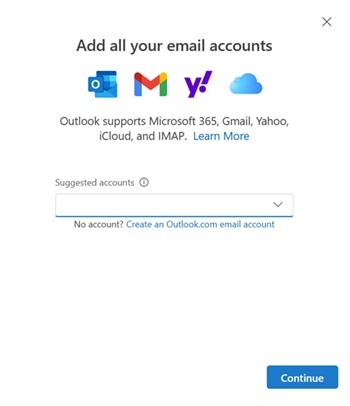新しい Outlook for Windows のアカウント
ユーザーが従来の Outlook または Windows メールアプリと予定表アプリから新しい Outlook for Windows に切り替えると、アカウントの一覧が表示されます。 サポートされている場合は、新しい Outlook でこれらのアカウントを認証できます。 従来の Outlook for Windows からのユーザーには、プライマリ プロファイルからのみサポートされているアカウントが表示されます。 ユーザーがセカンダリ プロファイルを持っている場合は、それらのプロファイル内のアカウントを新しい Outlook に手動で追加できます。 ユーザーは、Windows シングル サインオンを介して自動的に認証できないアカウントに再サインインする必要がある場合があります。
サポートされているアカウントの種類
新しい Outlook for Windows のプレビュー バージョンでは、次のアカウントの種類がサポートされています。
- Microsoft 365 職場および学校アカウント (Exchange Online)
- Outlook.com/ Hotmail
- Gmail
- Yahoo
- iCloud
- IMAP 経由で接続するその他のアカウント
現在、POP アカウントとオンプレミスの Exchange アカウントはサポートされていません。 サポートされていないアカウントを追加しようとすると、 電子メール サーバーに到達できませんでしたというエラー メッセージが表示されます。もう一度お試しください。
Outlook クライアント アプリのライセンスを持たない SKU に関連付けられているアカウントもサポートされていません。 ユーザーがこれらのアカウントを追加しようとすると、エラーが表示されます。このアカウントは、職場または学校によって提供されるライセンスのため、Outlook for Windows ではサポートされていません。別のアカウントでログインするか、Outlook on the webに移動します。
共有メールボックスと委任されたメールボックスは、フォルダーの一覧から開くことができます。 共有メールボックスのアクセス許可を持つアカウント名を右クリックし、[ 共有フォルダーまたはメールボックスの追加 ] を選択して開きます。
organization データの保護
現在、新しい Outlook では、ユーザーがアカウント間でアイテムを移動またはコピーできる機能はサポートされていません。
- アカウント間でアイテムを移動またはコピーする
- 別のアカウントからのメッセージの返信または転送
- 別のアカウントからドキュメント/ファイル ストレージからファイルを添付する
新しいメールを作成するときに、[From:] フィールドを別のメールボックスに変更すると、新しく選択したアカウントを使用して新しい新規作成ウィンドウが開きます。 この設計は、新しい Outlook で間違ったアカウントで誤ってアクションを実行するのを防ぐことを目的としています。
クロスアカウント機能は、前に説明した機能を含めて計画されています。 これらのアクションは、複数のアカウントの追加を有効にしたいが、クロスアカウント機能を無効にしたい組織によって管理できます。 これらの機能は、アプリでのロールアウトに先立って、対応する管理コントロールと共に発表されます。
個人用アカウントの追加を禁止する
"PersonalAccountsEnabled" OwaMailboxPolicy パラメーターを に設定して、新しい Outlook for Windows で職場または学校アカウントが追加されると、エンド ユーザーが個人アカウントを追加できないようにします $false。 詳細については、「Set-OwaMailboxPolicy」を参照してください。
エンド ユーザーによって既に追加されている個人アカウントは、接続されたままになります。 同じ "PersonalAccountsEnabled" パラメーター (新しいパラメーターを設定する必要はありません) に基づいて、これらのアカウントを切断状態にするための変更に取り組んでいます。
複数のアカウントを使用したポリシー管理
管理者は、Exchange PowerShell コマンドレットとクラウド ポリシーを使用して、organization内の複数のメールボックス アカウントの機能とポリシーを構成できます。 アプリ全体の設定を管理するには、指定されたアカウントをプライマリとして設定する必要があります。 集中受信トレイやループなどの機能は各アカウントに固有ですが、アカウントの製品内フィードバックを無効にすると、すべてのアカウントで使用できなくなります。 詳細については、「 ポリシー管理」を参照してください。
フィードバック
以下は間もなく提供いたします。2024 年を通じて、コンテンツのフィードバック メカニズムとして GitHub の issue を段階的に廃止し、新しいフィードバック システムに置き換えます。 詳細については、「https://aka.ms/ContentUserFeedback」を参照してください。
フィードバックの送信と表示